Kuidas seadistada Wordis 2010 1-tolliseid veeriseid
Viimati värskendatud: 12. detsembril 2016
Kui olete keskkoolis või kolledžis, peate ilmselt Wordis 2010 kirjutama pika töö. Õpetajal või professoril on tõenäoliselt ka vorming, mida nad nende dokumentide jaoks eelistavad, ja üks nõue hõlmab tavaliselt veerised. Enamasti on see mõeldud võitluseks õpilastega, kes üritavad paberi suurust kunstlikult suurendada, tehes väikseid muudatusi dokumendi paigutuses. Nii et jätkake lugemist allpool, saate teada, kuidas Microsoft Word 2010-s 1 tolliseid veeriseid seadistada.
Tehke Word 2010-s 1-tollised veerised
Pange tähele, et veeriste suurust saate igal ajal muuta, kui dokument on avatud. Veeriste muutust rakendatakse teie dokumendi igal lehel, nii et te ei pea muretsema, et mitmeleheküljelise paberi igal lehel tuleks veeriseid käsitsi reguleerida.
1. samm: avage Microsoft Word 2010 või topeltklõpsake olemasoleval Wordi dokumendil, et see Word 2010-s avada.
2. samm: klõpsake akna ülaosas vahekaarti Lehe paigutus .

3. samm: klõpsake akna jaotises Lehekülje häälestus suvandit Veerised, seejärel klõpsake suvandit Tavaline .
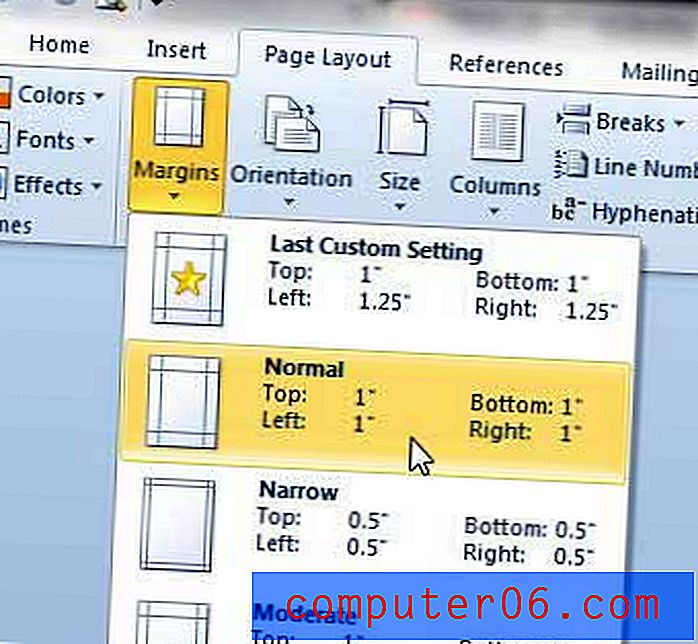
Kuna tegemist on väga levinud dokumendipaigutusega, on Microsoft pakkunud selle seadistamiseks lihtsa võimaluse. Kuid kui peate oma dokumendi seadistama nii, et veerised on ainult ühel küljel, kuid mitte kõigil, 1 tolli, peate kasutama kohandatud lehe veeriseid. Selle artikli lugemiseks saate lisateavet kohandatud lehe veeriste kohta.
Kokkuvõte - kuidas teha Microsoft Wordis ühe tollise veerise
- Klõpsake vahekaarti Lehe paigutus .
- Klõpsake lindi jaotises Page Setup nuppu Margins.
- Klõpsake suvandit Tavaline .
Kui iga Word 2010-is loodud dokument nõuab 1-tolliseid veeriseid, siis võib olla lihtsam neid vaikimisi lehe veeristeks seada iga teie loodud uue dokumendi jaoks. Selle saate teha järgides neid samme -
1. samm: klõpsake akna ülaosas vahekaarti Lehe paigutus .
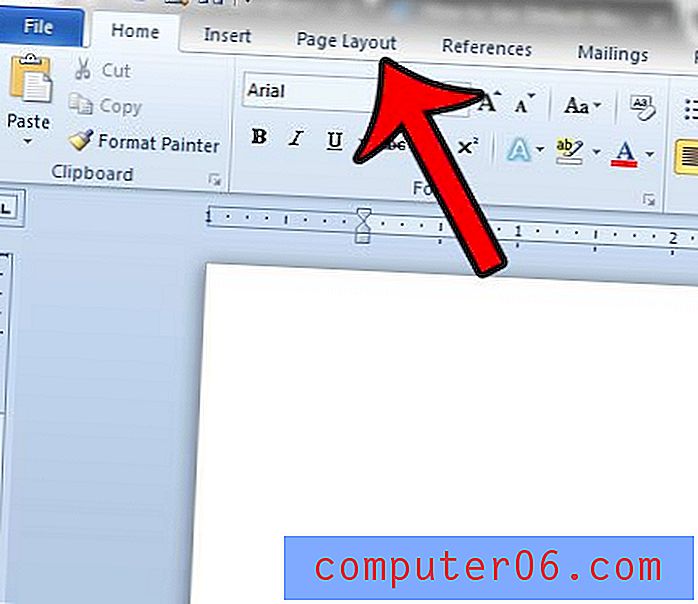
2. samm: klõpsake nuppu Veerised, seejärel klõpsake loendi allosas Kohandatud veerised .
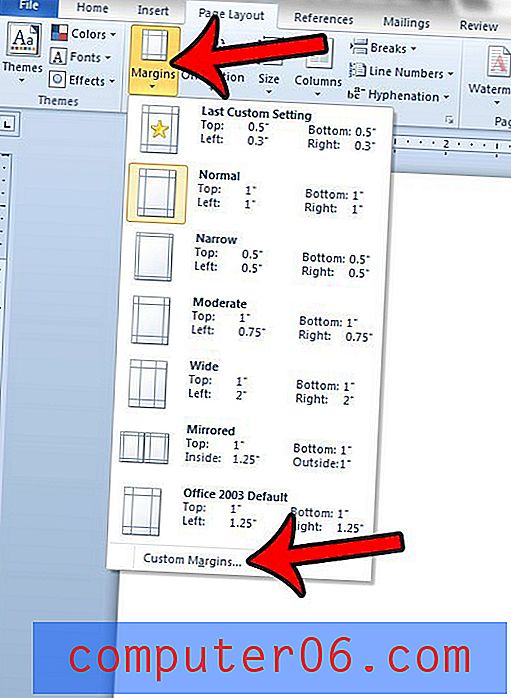
3. samm: veenduge, et praegused veerise sätted on sellised, mida soovite vaikimisi kasutada, seejärel klõpsake akna allosas nuppu Set As Default .
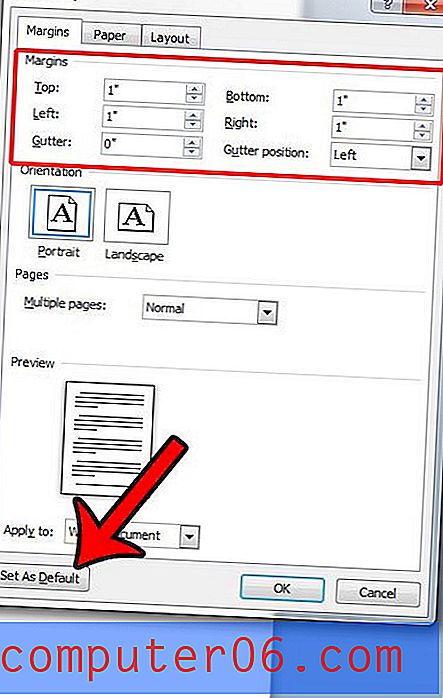
4. samm: klõpsake vaikeseadete muutmise kinnitamiseks nuppu Jah .
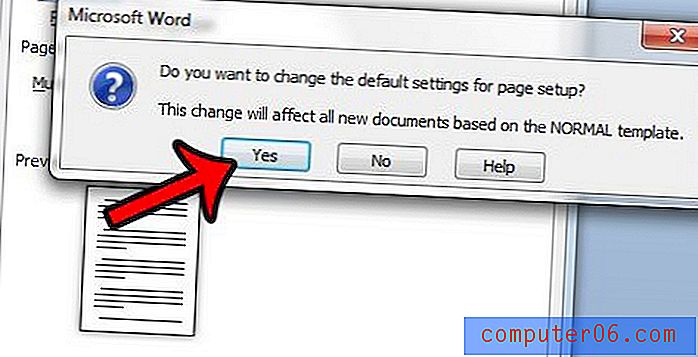
Seda sätet rakendatakse iga teie loodud uue dokumendi jaoks, mis kasutab malli Tavaline. Olemasolevaid või teistelt saadud dokumente teie vaikeseadeid ei kasutata.
Kiire kokkuvõte - kuidas Word 2010-s vaikimisi ühe tolli veeriseid seada
- Klõpsake vahekaarti Lehe paigutus .
- Klõpsake veeriseid Veerised, seejärel klõpsake Kohandatud veerised .
- Sisestage soovitud vaikimisi veerised väljadesse Üla-, Vasak-, Alumine ja Parempoolne ning klõpsake siis käsku Määra vaikeseadeks .
- Uute vaikeveeriste kinnitamiseks klõpsake nuppu Jah .
Kui loote kooli tööle asumiseks uurimistöö, siis võiksite olla huvitatud ka sellest, kuidas lehe tiitellehelt numbri eemaldada. Klõpsake siin, et õppida.
Lugege seda artiklit, et muuta Word 2010 veerised tollides sentimeetriteks.



